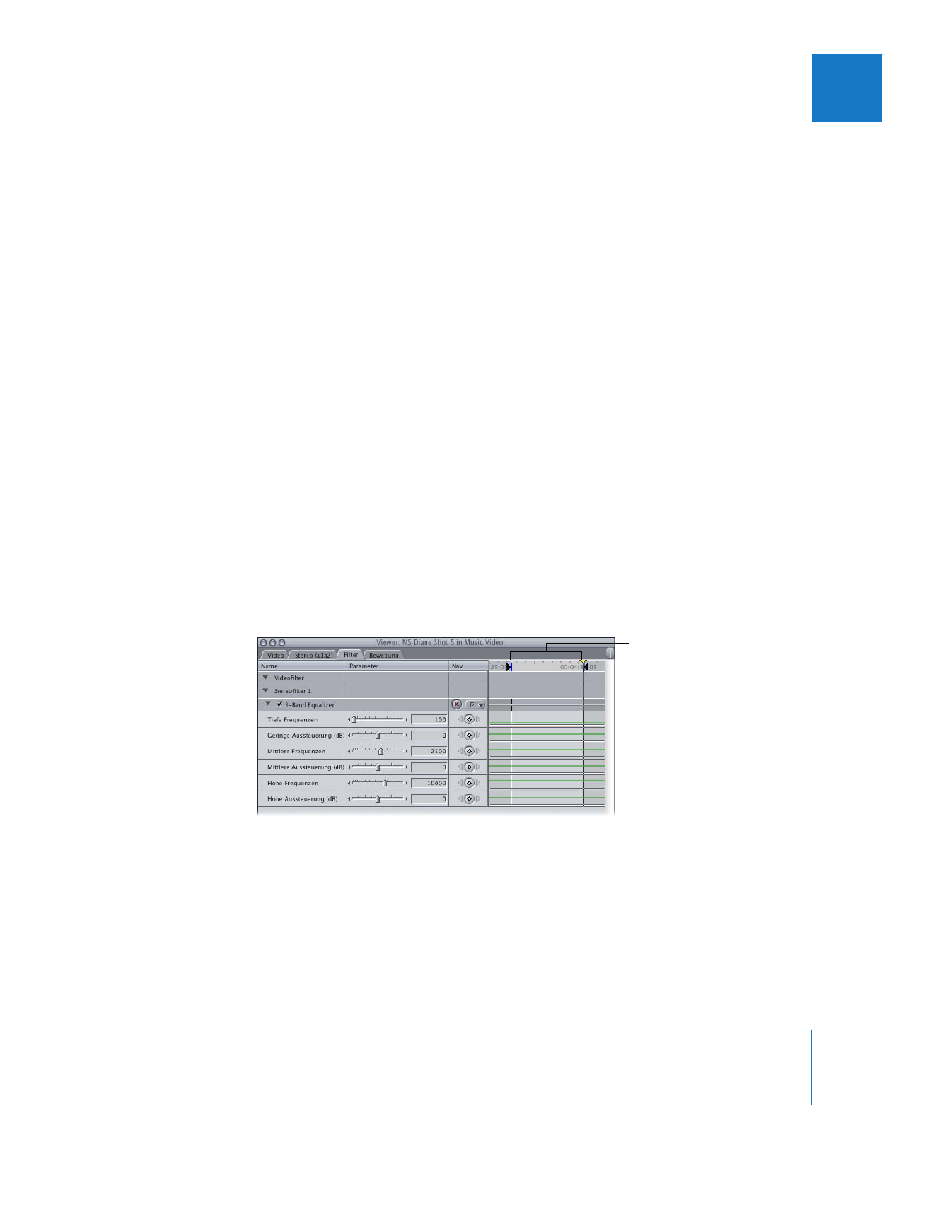
Endlosschleifen beim Anpassen von Audiofiltern in Echtzeit
Normalerweise wird beim Abspielen des Sequenzclips im Fenster „Viewer“ der kom-
plette Clip wiedergegeben. Die Wiedergabe beginnt an der Stelle, an der sich die
Abspielposition befindet. Wenn Sie stattdessen beim Anpassen eines Filterparameters
einen begrenzten Abschnitt des Clips immer wieder hören möchten, können Sie die
Endlosschleife aktivieren, In- und Out-Punkte festlegen, um Anfang und Ende dieses
Ausschnitts festzulegen, und mit dem Befehl „Von In- bis Out-Punkt abspielen“ eine
Endlosschleife der Wiedergabe starten.
Gehen Sie wie folgt vor, um einen Abschnitt eines Clips in einer Endlosschleife abzu-
spielen, während Sie Filteranpassungen in Echtzeit vornehmen:
1
Legen Sie In- und Out-Punkte im Keyframe-Diagrammbereich des Titels „Filter“ fest,
während der Clip im Fenster „Viewer“ geöffnet ist.
2
Bewegen Sie im Lineal des Keyframe-Diagramms die Abspielposition an den In-Punkt.
3
Wählen Sie „Endlosschleife“ aus dem Menü „Anzeigen“, um die Wiedergabe in einer
Endlosschleife zu aktivieren.
4
Zum Starten der Endlosschleife wählen Sie „Markieren“ > „Wiedergabe“ > „In- bis Out-
Punkt“ aus dem Untermenü. Alternativ dazu können Sie auch die Tastenkombination
„Umschalt-Ü“ drücken.
In- und Out-Punkte im
Keyframe-Diagrammbereich
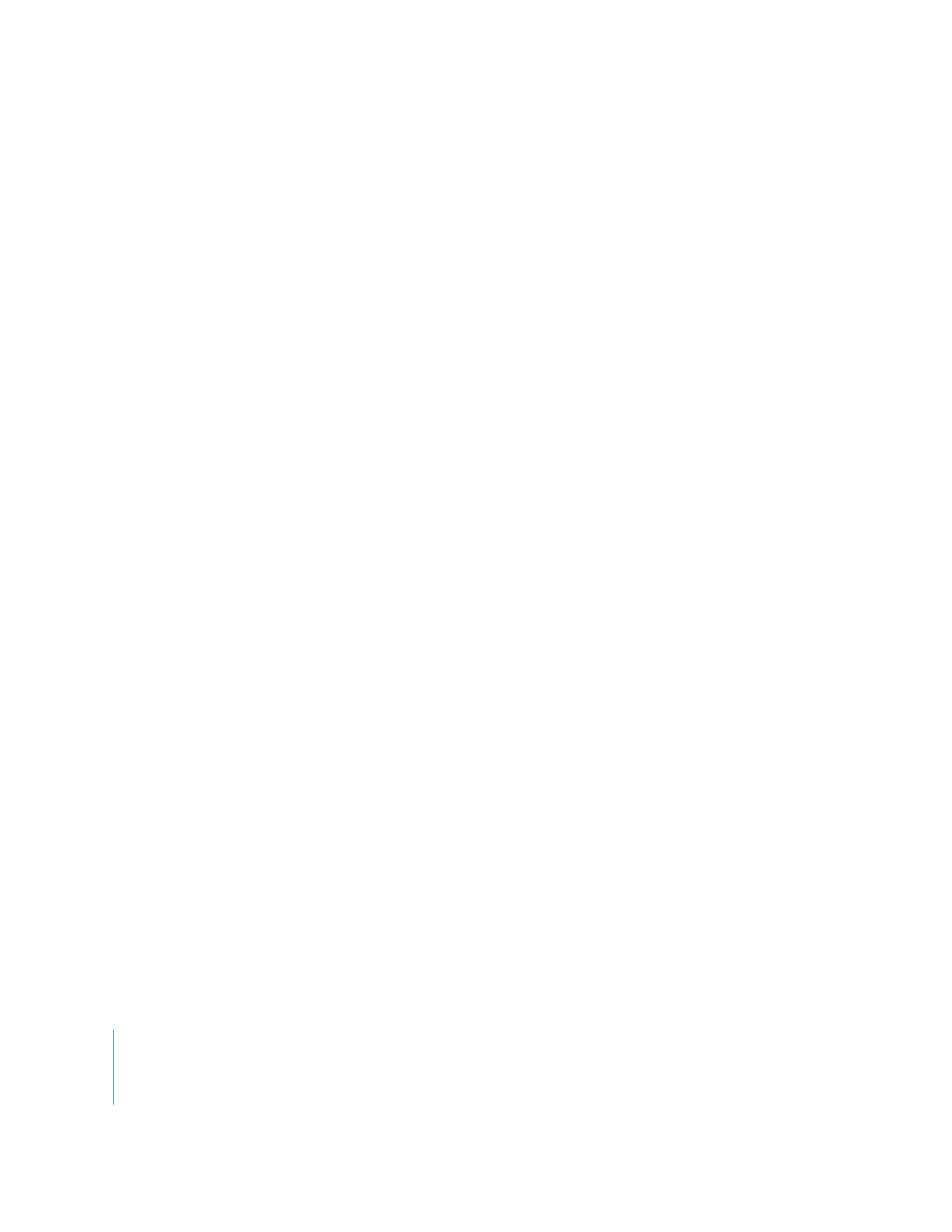
186
Teil I
Audioabmischung
Es erfolgt eine wiederholte Wiedergabe zwischen den In- und Out-Punkten und Sie
können in Echtzeit Änderungen an beliebigen Audiofilter-Parametern vornehmen.
Drücken Sie die Leertaste oder die Taste „J“, oder klicken Sie auf die Taste „Stopp“ im Fens-
ter „Canvas“, um die Wiedergabe zu stoppen.